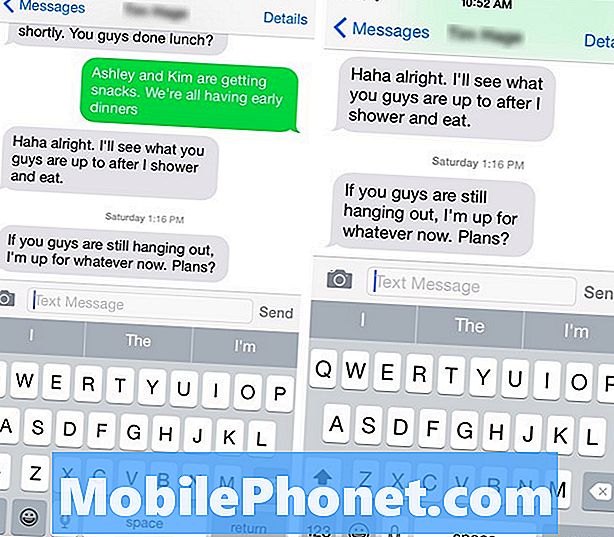תוֹכֶן
- אפליקציית Samsung Galaxy S7 Edge מקפיאה ומופעלת מחדש באופן אקראי לאחר עדכון המערכת שלה
- סמסונג גלקסי S7 אדג 'יכבה ויפעל מחדש לאחר עדכון המערכת
- קרא והבין מדוע למכשירי פרימיום כמו #Samsung Galaxy S7 Edge (# S7Edge) עדיין יש נטיות לחוות בעיות רציניות הקשורות לקושחה גם לאחר שעודכנו לגרסת הקושחה האחרונה (Android 7.1 #Nougat). למד גם מה עליך לעשות אם אחת מהבעיות הללו מתרחשת במכשיר שלך.

פתרון תקלות: במילים אחרות, הטלפון שלך מוטרד כרגע מבעיות הביצועים הנפוצות ביותר. למעשה, כאשר הוא מתרחש, הוא מתחיל כפיגור ואז הוא מתקדם לקפוא עם התדירות שגדלה בדקה. כשתמשיך להשתמש בטלפון שלך, תבחין שהוא הפך לאיטי באמת וישנם מקרים שבהם המכשיר מחדש או נכבה באופן אקראי. למרות שברור די שהבעיה החלה לאחר העדכון, איננו יכולים פשוט להסיק שמדובר בבעיה של הקושחה שכן ישנם גורמים אחרים שאולי תרמו גם לסוגיה מסוג זה. לכן, חובה לבצע פתרון בעיות בסיסי כדי לקבוע מה הבעיה, לדעת מה הסיבה וללמוד כיצד לפתור אותה. עם כל האמור, הנה מה שאני מציע לך לעשות ...
- אתחל את הטלפון במצב בטוח. זה הכרחי כדי שתדע אם לאפליקציות שהורדת יש קשר לבעיה. אם השהיות, הקפאות והכיבוי נעלמות במצב זה, ברור מספיק שאחת או כמה מהאפליקציות שלך גורמות לבעיה. מצא אותו והסר אותו כך שבדרך כלל הטלפון שלך ישוב.
- נגב את מחיצת המטמון. בכך אתה מכריח את הטלפון ליצור מטמון מערכת חדש כדי להחליף מיושן או מושחת שנוצר על ידי הקושחה הקודמת. פעולה זו לא תמחק אף אחד מהקבצים או הנתונים שלך וזה יעיל מאוד לטיפול בבעיות קושחה שהחלו להופיע לאחר עדכון. אתה צריך לאתחל את הטלפון שלך במצב התאוששות כדי שתוכל לעשות זאת.
- מאסטר אפס את המכשיר שלך. אם הטלפון עדיין מתרחש במצב בטוח וניגוב מחיצת המטמון לא פתר את הבעיה, אז אתה באמת צריך לאפס את המכשיר שלך כדי להחזיר אותו להגדרות ברירת המחדל של היצרן. הקבצים והנתונים שלך יימחקו גם כן, וודא שאתה עושה גיבוי של החשובים ביותר.
אני מקווה שזה עוזר.
אפליקציית Samsung Galaxy S7 Edge מקפיאה ומופעלת מחדש באופן אקראי לאחר עדכון המערכת שלה
בְּעָיָה:היי! רכשתי את S7 Edge בחודש שעבר, אך כעת הוא התחיל להפעיל מחדש ללא סיבה נראית לעין. אתמול ניסיתי להדליק את זה וזה עובד שוב אבל כשאני פותח אפליקציה הטלפון שלי קופא ומופעל מחדש ונתקע בלוגו של סמסונג. אם אתה יכול לעזור לי לתקן את הבעיה שלי זה יהיה נהדר. תודה!
פִּתָרוֹן: שלום! בעיה זו תנוע בין קושחה לבעיה הקשורה לחומרה. אם הטלפון שלך הושלך או ספוג במים, ייתכן שזו הסיבה שהמכשיר לא הצליח לבצע אתחול לחלוטין. אבל אם לא, זה יכול להיות בעיה של קושחה. לכן, כדי לוודא מה באמת הבעיה, תוכל לבודד את הבעיה על ידי ביצוע השלבים המפורטים להלן:
שלב 1: אתחל מחדש את הטלפון שלך בכפייה
קיימת אפשרות שלמכשיר קיימת בעיית קושחה קלה, ולכן ביצוע הליך ההפעלה מחדש של הכוח עשוי לפתור את הבעיה. שיטה זו מקבילה להליך משיכת סוללה למכשירים אחרים שיש בהם סוללה נשלפת. לשם כך, פשוט לחץ והחזק את מקשי עוצמת הקול וההפעלה יחד למשך 10 שניות. אם הטלפון יופעל מחדש, ייתכן שמדובר בבעיה קלה הקשורה לקושחה. אך אם הוא מסרב להפעיל, תוכל להמשיך לשלב הבא.
שלב 2: הפעל מחדש את הטלפון במצב בטוח
אם הורדת לאחרונה כמה אפליקציות לפני תחילת הבעיה זו יכולה להיות אחת האפשרויות שהטלפון שלך נתקע בלוגו של סמסונג. על ידי אתחולו למצב בטוח, כל היישומים שהורדו במערכת יופסקו מלהפעיל ואם המכשיר יופעל ללא בעיה עליו להיות אחת האפליקציות היא האשמה. להלן השלבים לאתחול במצב בטוח:
- לחץ והחזק את מקש ההפעלה.
- ברגע שאתה יכול לראות את 'Samsung Galaxy S7 EDGE' על המסך, שחרר את מקש ההפעלה והחזק מיד את מקש עוצמת הקול.
- המשך להחזיק את לחצן הפחתת עוצמת הקול עד שהמכשיר יסיים אתחול מחדש.
- תוכל לשחרר אותו כשתראה את 'מצב בטוח' בפינה השמאלית התחתונה של המסך.
הליך זה למעשה לא יתקן את הבעיה אלא כדי לתת לך רמז אם אחת מאפליקציות הצד השלישי שלך גורמת לבעיה. אם אין התקדמות לאחר הליך זה תוכל לבצע מיד את הצעד הבא לפתרון בעיות נוספות.
שלב 3: מחק את מטמון המערכת של Samsung Galaxy S7 Edge שלך
אם למכשיר שלך יש בעיה של קושחה, הליך זה יעזור לך לתקן אותה. זכור כי מטמונים יכולים להיפגם בקלות במיוחד אם עדכנת את מערכת הטלפון שלך. לכן, הפעם כל שעליך לעשות הוא לנקות את ספריית המטמון כדי שהמכשיר יוכל ליצור מטמונים חדשים יותר שיכולים לפעול בצורה חלקה במערכת. למחיקת מטמון המערכת, בצע את השלבים הבאים:
- כבה את Samsung Galaxy S7 Edge.
- לחץ והחזק את מקשי הבית ואת עוצמת הקול למעלה, ואז לחץ והחזק את מקש ההפעלה.
- כאשר Samsung Galaxy S7 Edge מופיע על המסך, שחרר את מקש ההפעלה, אך המשך להחזיק את מקשי הבית והגברת עוצמת הקול.
- כאשר הלוגו של Android מופיע, אתה יכול לשחרר את שני המקשים ולהשאיר את הטלפון למשך כ- 30 עד 60 שניות.
- באמצעות מקש הפחתת עוצמת הקול, נווט בין האפשרויות והדגיש 'מחיקת מחיצת מטמון'.
- לאחר הדגשתך, תוכל ללחוץ על מקש ההפעלה כדי לבחור בו.
- כעת הדגש את האפשרות 'כן' באמצעות מקש הפחתת עוצמת הקול ולחץ על לחצן ההפעלה כדי לבחור בה.
- המתן עד שהטלפון שלך יסיים לבצע את איפוס המאסטר. לאחר השלמתך, הדגש את 'הפעל מחדש את המערכת כעת' ולחץ על מקש ההפעלה.
- הטלפון יאתחל כעת יותר מהרגיל.
שלב 4: מאסטר אפס את המכשיר
לאחר כל ההליכים לעיל ועדיין הבעיה מתרחשת בטלפון שלך, המוצא האחרון שלך הוא לאפס את המכשיר. בהליך זה יש סיכוי שכל הבעיות הקלות בטלפון שלך יתוקנו לאחר ביצוע הליך זה. אך שימו לב לפני שמאפסים את הטלפון וודאו לגבות את כל הקבצים מכיוון שכולם יימחקו. להלן הוראות כיצד לאפס את הטלפון שלך:
- גבה את הנתונים שלך.
- הסר את חשבון Google שלך.
- בטל את נעילת המסך.
- כבה את Samsung Galaxy S7.
- לחץ והחזק את מקשי הבית ואת עוצמת הקול למעלה, ואז לחץ והחזק את מקש ההפעלה. הערה: לא משנה כמה זמן תלחץ והחזק את מקשי הבית והגברת עוצמת הקול, זה לא ישפיע על הטלפון, אך עד שתלחץ והחזק את מקש ההפעלה, אז הטלפון מתחיל להגיב.
- כאשר גלקסי S7 של סמסונג מופיע על המסך, שחרר את מקש ההפעלה אך המשך להחזיק את מקשי הבית והגברת עוצמת הקול.
- כאשר הלוגו של Android מופיע, אתה יכול לשחרר את שני המקשים ולהשאיר את הטלפון למשך כ- 30 עד 60 שניות. הערה: ההודעה "התקנת עדכון מערכת" עשויה להופיע על המסך למשך מספר שניות לפני הצגת תפריט שחזור מערכת Android. זה רק השלב הראשון של התהליך כולו.
- באמצעות מקש הפחתת עוצמת הקול, נווט בין האפשרויות וסמן 'מחק נתונים / איפוס להגדרות היצרן'.
- לאחר הדגשתך, תוכל ללחוץ על מקש ההפעלה כדי לבחור בו.
- כעת הדגש את האפשרות 'כן - מחק את כל נתוני המשתמש' באמצעות מקש הפחתת עוצמת הקול ולחץ על לחצן ההפעלה כדי לבחור בהם.
- המתן עד שהטלפון שלך יסיים לבצע את איפוס המאסטר. לאחר השלמתך, הדגש את 'הפעל מחדש את המערכת כעת' ולחץ על מקש ההפעלה. הטלפון יאתחל כעת יותר מהרגיל.
סמסונג גלקסי S7 אדג 'יכבה ויפעל מחדש לאחר עדכון המערכת
בְּעָיָה: יש לי גלקסי S7 אדג 'בן 10 חודשים אבל התחלתי לפני יום זה מפעיל מחדש באופן אקראי. כשאני גולש באינטרנט או פותח אפליקציה הטלפון שלי ייכבה פתאום מחדש. אין לי אחריות בטלפון שלי. אודה לך מאוד אם תעזור לי. תודה!
פִּתָרוֹן: אם עלינו לבדוק את הסימפטומים נראה כי לטלפון שלך יש בעיה הקשורה לקושחה. אך מכיוון שמוקדם מדי לקפוץ ישירות למסקנה הדבר הראשון שעליכם לעשות הוא לקבוע מה באמת גרם לבעיה. למעשה, נושא זה משותף לכל דגמי גלקסי S במיוחד אם קרה עדכון לקושחה. בשלב זה, אתה יכול לאתחל את הטלפון שלך במצב בטוח כדי להשבית את הפעלת כל יישומי הצד השלישי במערכת. לכן, אם המכשיר לא ייכבה במצב זה אז ישנו אשם במערכת שהפעיל את הבעיה. אתה יכול להסיר את ההתקנה של כל אפליקציה שהתקנת לאחרונה עד שהבעיה תתוקן.
עם זאת, אם המכשיר עדיין פועל בצורה לא תקינה, תוכל לבצע את ההליך הבא על ידי מחיקת מטמני המערכת של הטלפון. המטמונים הם הספריה שבה מאוחסנים הקבצים ואחראים על הפעלת המכשיר בצורה חלקה בכל פעם שאתה צריך לפתוח אפליקציה או להפעיל את המכשיר. לכן, מחיקת המטמונים רצויה לכל המשתמשים, במיוחד אם עדכנת את מערכת הטלפון שלך. עם זאת, אם מצב בטוח ומחיקת מטמונים במערכת לא יעבדו במכשיר שלך, ביצוע איפוס אב הוא ההזדמנות האחרונה שלך לפתור את הבעיה. הליך זה יחזיר את המכשיר להגדרות ברירת המחדל שלו ויסיר את כל אותם מטמונים שנשארו פגומים ומיושנים. אך לפני שתעבור וודא שאתה מגבה הכל כי כל הקבצים המאוחסנים שלך יימחקו.
התחבר אלינו
אנו תמיד פתוחים לבעיות, לשאלות והצעות שלך, אז אל תהסס לפנות אלינו על ידי מילוי טופס זה. זהו שירות חינם שאנו מציעים ולא נגבה מכם אגורה עבורו. אך שים לב שאנו מקבלים מאות מיילים בכל יום ואי אפשר לנו להגיב לכל אחד מהם. אבל תהיו בטוחים שקראנו כל הודעה שאנחנו מקבלים. לאלה שעזרנו להם, אנא הפיצו את הידיעה על ידי שיתוף הפוסטים שלנו לחברים או פשוט אהבתם את דף הפייסבוק וה- Google+ או עקבו אחרינו בטוויטר.